Ich nehme an, dass die meisten von uns mittlerweile von Rogue Software oder Scareware wissen. Diese Art von Malware gibt sich als Ihr Freund aus, generiert aber fehlerhafte oder irreführende Warnungen, um Benutzer zur Teilnahme an betrügerischen Transaktionen zu verleiten.
In den meisten Fällen ist Ihre Antivirensoftware in der Lage, Schurkenprogramme zu blockieren oder zu entfernen. Wenn Sie jedoch nach einem speziellen Tool suchen, mit dem Sie Ihren Computer auf Schurkensoftware überprüfen und diese entfernen können, sollten Sie das kostenlose Tool herunterladen und verwenden. Entferner für betrügerische Anwendungen von Eset.
Eset Rogue Applications Remover
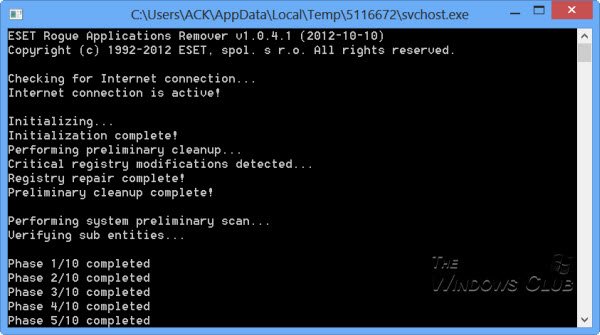
Wenn Sie vermuten, dass Ihr Computer mit einer betrügerischen Anwendung infiziert ist und/oder dass diese unerwünschte Änderungen an Ihrer Registrierung vorgenommen hat, hilft Ihnen dieses Tool beim Entfernen der Malware. Stellen Sie fest, ob Sie 32-Bit- oder 64-Bit-Windows verwenden, und laden Sie dann das Tool für Ihre Windows-Version herunter.
Nachdem Sie das Tool auf Ihren Computer heruntergeladen haben, navigieren Sie dorthin, klicken Sie mit der rechten Maustaste darauf und wählen Sie „Als Administrator ausführen“. Sie müssen mit dem Internet verbunden sein, damit das Tool den Scan erfolgreich abschließen kann.
Wenn nach Abschluss des Scans betrügerische Anwendungen erkannt werden, werden Sie um Erlaubnis gebeten, diese zu entfernen. Wenn keine betrügerischen Anwendungen erkannt werden, werden Sie gefragt, ob Sie die ESET-Website besuchen möchten. Sie können je nach Ihren Wünschen „J“ oder „N“ auswählen und die Eingabetaste drücken.
Sie können Rogue Applications Remover auch über die Eingabeaufforderung ausführen. Öffnen Sie dazu eine CMD-Instanz mit erhöhten Rechten. Verwenden Sie CD – Verzeichnis ändern, um den neuen Pfad festzulegen. Geben Sie nun ERARemover_x86.exe oder ERARemover_x64.exe ein und drücken Sie die Eingabetaste. Sie können die /? Schalter, um eine Liste optionaler Schalter anzuzeigen.
Sie können Eset Rogue Applications Remover herunterladen von eset.com.
Weiterführende Literatur: Anleitung zum Entfernen von Malware.






